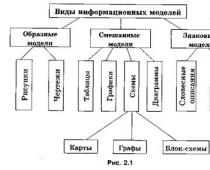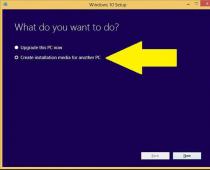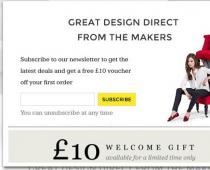Samsung Pay – это мобильная платежная система, которая выступает основным конкурентом для Apple Pay . Ваш смартфон Samsung может полностью заменить банковскую карту, если он поддерживает технологию Samsung Pay. Эксперты прогнозируют, что у этой технологии большое будущее, ведь для оплаты телефоном не нужно искать специальные терминалы. Оплатить можно везде, где принимаются бесконтактные карты или карты с магнитной полосой.

Как работает Samsung Pay
Современные смартфоны Samsung позволяют оплатить покупки также, как вы оплачиваете их обычной банковской картой. Для этого вам нужно добавить свою банковскую карту в сервис Самсунг Пэй на смартфоне. После этого вы сможете расплачиваться вашим смартфоном также, как и бесконтактной банковской картой. Для оплаты вам нужно:
- Поднести смартфон к терминалу;
- Приложить палец на сканер отпечатков пальца на вашем телефоне;
- Дождаться совершения операции;
Вам не нужно просить у продавца специальный терминал или оповещать продавца, что вы будете платить телефоном. Если терминал поддерживает бесконтактные платежи или магнитную ленту, то смело подносите телефон для оплаты. Подготовительных действий не требуется. Для подтверждения платежа можно использовать не только отпечаток пальца, но и заранее заданный PIN код. Использовать отпечаток – это намного быстрей, так как не требует от вас дополнительных действий, кроме наличия пальца на сканере отпечатков.
Практика показала, что в России еще не привыкли к этому способу оплаты, поэтому будьте готовы, к странной реакции продавцов. А если вы хотите поближе познакомиться с технологией и узнать, как она работает, то рекомендуем следующее видео:
Какие телефоны поддерживаются
Благодаря Самсунг Пэй вы сможете оплатить покупки в магазине на любом терминале , который поддерживает бесконтактные карты или карты с магнитной полосой. Для этого вам нужно быть обладателем одного из современных телефонов Самсунг:
- Galaxy A5 (2016)/A7(2016);
- Galaxy S6/S6 edge/S6 edge+;
- Galaxy S7/S7 edge;
- Galaxy Note5;
Смартфоны линейки Samsung Galaxy S6 поддерживают оплату только по технологии NFC . Это значит, что ими можно оплатить лишь на бесконтактных на терминалах. Остальные смартфоны, которые есть в списке, позволяют оплатить и на старых терминалах, принимающих карты с магнитной полосой.
Ожидается, что все флагманские телефоны Самсунг, выпущенные с декабря 2016-ого, будут поддерживать мобильный платежный сервис. Вероятно, что в 2017-2018 годах мы увидим этот сервис и на телефонах среднего ценового сегмента. На самых дешевых устройствах он вряд ли появится. Но в том, что Samsung Pay будет уверенно расти и развиваться, уверено большинство экспертов.
Какие карты поддерживаются
Чтобы пользоваться сервисом, вам нужно добавить свою карту, инструкцию вы найдете далее. Поддерживаются карты лишь определенных банков:

Обратите внимание, что поддерживаются лишь карты платежной системы MasterCard . Ожидается, что в 2017-ом году к системе подключат и карты Visa . К одному смартфону вы можете подключить до 10 различных банковских карт. Одна карта может быть подключена к тому количеству устройств, которое позволяется по правилам вашего банка. Например, в Сбербанке одна карта может быть привязана лишь к одному устройству.
Сервис не позволяет снять деньги в банкомате. Зато он позволяет обналичить деньги в Европе на кассе, если магазин заявляет, что он может сдать сдачу с банковских карт. Такое встречается нечасто, но бывает, и это позволяет обналичить деньги с карты на телефоне. Помните, что ваш телефон – это полный аналог вашей карты.
Как добавить карту
Если ваш смартфон поддерживает данную технологию, то у вас есть стандартное приложение – Samsung Pay. Вам нужно зайти в это приложение, чтобы добавить карту. В правом нижнем углу найдите кнопку «Запуск» и щелкните по ней:
 Вам нужно следовать инструкциям приложения, это легко, так как они на русском языке. Установите отпечаток пальца или задайте пароль. Это нужно для подтверждения транзакций при оплате телефоном.
Вам нужно следовать инструкциям приложения, это легко, так как они на русском языке. Установите отпечаток пальца или задайте пароль. Это нужно для подтверждения транзакций при оплате телефоном.

Есть некоторые отличия, когда вы добавляете первую карту и последующие. Если карта первая, то у вас на экране будет символ карты. А если карта не первая, то будет кнопка «Добавить». В зависимости от того, какая у вас ситуация, выбирайте нужную кнопку.


Второй способ – ввести данные вручную. Заполните все поля, которые запрашивает приложение.

После ввода данных карты (любым способом) нужно прочитать и принять соглашение с сервисом Samsung Pay. Без этого не удастся завершить добавление карты.

Далее последует проверка карты. Она происходит через SMS код. Он придет на тот номер телефона, который был указан в банке, когда вы получали карту. Дождитесь код и введите его в приложении. Эта процедура едина для всех карт, но работает только с теми банками, которые поддерживают данный сервис.

Последний шаг – это ваша подпись. Распишитесь пальцем на экране. Некоторые продавцы могут спросить у вас сверить подпись. Это нужно в том случае, если вы расписываетесь на чеке. Если у вас обычная карта, то вы показываете подпись на карте. В случае с мобильной платежной системой – вы показываете подпись на экране вашего телефона.

Внесение вашей подписи – это завершающий шаг. После этого вы увидите сообщение, что ваша карта успешно добавлена. Далее вы сможете использовать телефон для оплаты.

Если у вас остались вопросы, как добавить карту, то рекомендуем следующее видео:
Преимущества
Вам не нужно брать с собой карту. Как правило, люди всегда носят с собой телефон. А если карта в телефоне, то ее брать не нужно. Но это лишь видимое преимущество, есть несколько не менее значимых, но не столь очевидных.
Платежи через телефон безопасней. Никто не видит вашу карту. При оплате терминал получает зашифрованные данные карты, так что украсть их не получится. Карту нельзя украсть и физически, ее у вас попросту нет. Подтверждение платежей происходит по отпечатку пальца, а он у вас уникальный.
Некоторые эксперты отмечают, что данные в телефоне могут быть похищены хакерами. Разработчики Samsung приложили максимум усилий, чтобы этого не произошло. Именно так и появился сервис KNOX. Это встроенный в смартфон антивирус, который в режиме реального времени следит за тем, чтобы данные вашей карты не были украдены. Сервис следит и за правильной обработкой транзакций. Но вашу бдительность никто не отменял. Перед тем, как вы подносите телефон к терминалу, обязательно посмотрите на сумму списания.
Что лучше Samsung Pay или Apple Pay
Samsung выигрывает у сервиса Apple, если мы будем рассматривать возможности системы. Две системы практически полностью повторяют друг друга, но Samsung Pay позволяет платить в большем количестве мест. Apple Pay работает по технологии NFC, а значит оплата пройдет только на терминалах, которые работают с бесконтактными картами.
Сервис Samsung Pay работает не только с технологией NFC, но и с технологией MST (Magnetic Secure Transmission). Благодаря этому вы можете расплатиться телефоном на простых терминалах, которые принимают к оплате карты с магнитной полосой.
Получается, что сервис от Самсунг является намного более универсальным, так как с ним вы сможете расплатиться даже на устаревших терминалах. Возможно, менять телефон, если у вас уже есть смартфон Apple, не стоит. Но если вы сейчас стоите перед выбором смартфона, то мы рекомендуем присмотреться к смартфонам Samsung, так как их платежный сервис откроет вам больше возможностей.
Что такое Samsung Pay, и на каких устройствах можно установить приложение, сегодня будет рассказано в данной статье. Возможность обращения к платежным системам – это распространенная опция, которую предлагают производители телефонов своим клиентам. Самсунг является корейской компания, пользующейся особым спросом у российского покупателя, поскольку телефоны этой марки максимально адаптированы для нашего государства.
Итак, рассмотрим подробнее, как настроить и пользоваться услугами приложения, где его скачать и какие гаджеты поддерживают данный сервис. Можно ли отключить Самсунг Пей и как это сделать.
Что такое Samsung Pay и как он работает
Не так давно на территории России была запущена в работу новая платежная система Самсунг Пей. Уникальное приложение позволило платить по различным счетам с обычного телефона. Меньше чем за год к сервису подключилось свыше миллиона пользователей. Благодаря приложению теперь не требуется носить с собой пластиковые карточки банков, которые работают с Пей. Достаточно просто приложить к терминалу мобильник и операция будет проведена.
Фактически, новая система является аналогом пластиковой карты, но более модифицированным и удобным. Поскольку речь идет о бесконтактном проведении банковских операций, многие пользователи задают вопрос – нужен ли интернет, чтобы произвести оплату? Ответ отрицательный, поскольку программа хранит в телефоне слепок персональной карты и встроен специальный излучатель магнитных волн. Достаточно поднести гаджет к терминалу, чтобы тот смог считать данные карты. Единственным недостатком приложения является отсутствие возможности снимать деньги в банкомате.
Какие Самсунги поддерживают приложение?
Главная сложность, которая выступает ограничителем по использованию приложения, заключается в том, что на некоторых моделях телефонов отсутствуют магнитные карты, в результате чего система не запускается или выдает ошибку подключения. Далее представлено какие телефоны поддерживают Samsung Pay, на какие гаджеты можно скачать и установить приложение. Речь идет о следующих моделях:
Прежде чем пробовать подключить систему на конкретном телефоне, стоит проверить, адаптирована ли модель для Самсунг Пей или нет. Существенным моментом является еще и тот факт, что платформа может совмещаться лишь с заводской прошивкой. «Серые» модели (Евротест) не подойдут для этой цели и скорей всего, будут работать некорректно. Скачать и установить приложение удастся, а вот при попытке совершить транзакцию на экране будет появляться надпись «ошибка подключения» или «неподходящая сим-карта».
Какие банки России поддерживают Samsung Pay. Список партнеров
Список банков, с которыми сотрудничает система Пей сегодня включает порядка 49 организаций. Не все учреждения являются исключительно банковскими. Некоторые оказываются услуги по перечислению платежей в качестве дополнительных, например, такие как Яндекс Деньги или Мегафон, карта Евросети «Кукуруза». В наиболее крупных и известных банках есть поддержка платежных систем Visa и MasterCard. К таким банкам относятся:
- Сбербанк РФ;
- Россельхозбанк;
- Тинькофф Банк;
- Газпромбанк;
- Бинбанк;
- Банк Хоум Кредит;
- РайффайзенБанк;
- Промсвязьбанк;
- Банк Открытие.
На этом, перечень банков России, сотрудничающих с новой платежной системой, не заканчивается, и каждый желающий может ознакомиться с данной информацией подробно на сайте Самсунга. К сожалению, некоторые виды карт не работают в Крыму, поскольку там присутствуют не все российские банки.
С какими картами работает система

Изначально, система работала только с одним видом пластиковых карт – MasterCard. В дальнейшем, по мере подключения пользователей, была добавлена поддержка карт Visa и МИР.
Для получения более точной информации, представители компании рекомендуют пользователям из РФ обратиться на сайт производителя и задать все необходимые вопросы в режиме онлайн.
Где скачать, как подключить. Что делать если возникает ошибка при подключении?
Узнав о существовании новой возможности, граждане, имеющие смартфон подходящей модели начинают интересоваться, как установить Samsung Pay и где скачать приложение. Для начала разберемся со вторым вопросом. Приложение можно скачать в Play Маркете, который имеется на каждом смартфоне. Достаточно найти сервис, скачать и установить. Сделать это можно бесплатно.
Регистрация сим-карты в системе потребует выполнения определенных действий со стороны пользователя, а именно:
- Проверить наличие у телефона максимальной защиты от возможного взлома или на случай утери аппарата. Если ее нет, но необходимо установить. Для этой цели подойдут стандартные: сканер-проверка или пароль, который одновременно будет являться пин-кодом. Его потребуется запомнить, поскольку придется использовать при каждой платежной операции.
- Скачать приложение.
- Подтвердить прикрепление карты и отсканировать ее камерой аппарата. Все необходимые сведения о владельце пластика ввести вручную.
- Пройти банковской тестирование при помощи смс, куда будет вложен специальный код.
- Теперь карточка добавлена, и ее можно использовать.
На этом процедуру подключения Samsung Pay можно считать завершенной, а платежную системы готовой к эксплуатации.
Важно отметить, что если активация системы не происходит в течение 30 минут, то владелец телефона может связаться с сотрудником службы поддержки и выяснить в чем причина задержки. Обычно сервис активируется сразу же. Иногда появляется надпись, что временно невозможно подключиться к Samsung Pay, повторите попытку позже. Это связано с техническими нарушениями, поэтому, следует действовать в точности, как указано.
Как пользоваться Samsung Pay. Как происходит процесс оплаты?
Разобравшись с тем, как настроить Samsung Pay, можно приступать к пользованию, то есть начинать оплачивать покупки. Принцип работы приложения мало чем отличается от процесса использования стандартного банковского пластика. В целом, достаточно выполнить последовательные манипуляции:
- Включить смартфон и приложение Пей.
- Приложить экраном к терминалу.
- Палец разместить на дактилоскопическом сенсоре.
- Дождаться подтверждения.
Что делать если забыл пароль от Samsung Pay
Ситуация, когда требуется восстановить пароль от платежной системы, может возникнуть лишь в том случае, когда пользователь изначально выбрать один способ идентификации – введение цифрового кода. Способ определяется непосредственно перед привязкой карты к системе.

К сожалению, люди нередко забывают установленный пин-код и в этом случае становится временно невозможно подключиться к Samsung Pay и пользоваться системой для совершения покупок. При возникновении проблемы, клиенты обращаются в службу поддержки, но узнать пароль возможным не представляется, поскольку такая функция недоступна по соображениям безопасности. Решить вопрос можно двумя способами:
- Сбросить все настройки и данные через диспетчер приложений в пункте основного меню. Для этого достаточно выбрать пункт «Очистить данные».
- Осуществить регистрацию в платежной системе повторно, то есть заново ввести все сведения о себе и банковских картах.
Еще раз стоит отметить, что восстановить пин-код не получится, поэтому при регистрации в системе лучше выбирать разные способы идентификации.
Отключение услуги при необходимости
Иногда владелец смартфона понимает, что ему не подходит данная платежная система и обращается в колл-центр с вопросом – как отключить Samsung Pay?
Отключить сервис не получится, без того, чтобы удалить с телефона все приложение. Вместе с тем, клиент может выбрать вариант по отключению оповещений, которые приходят на аккаунт. Для этого потребуется зайти в настройки и выбрать соответствующую услугу. Для полноценного удаления необходимо сначала стереть данные банковских карт в приложении, а затем удалить сам сервис.
banks7.ru
Почему не работает Самсунг Пей и что делать?

Одной из таких систем является Samsung Pay, позволяющая использовать телефон Samsung в качестве платежного средства. Хотя эта система официально доступна в России, некоторые пользователи могут столкнуться с тем, что именно на их устройстве Самсунг Пей просто не работает. Это может происходить по целому ряду причин.
Для начала проверим

- Не подходит банковская карта, которую вы пытаетесь загрузить (о банках, работающих с сервисом смотрите здесь.
- Вы еще не завели аккаунт Samsung. В этом случае просто пройдите процедуру быстрой регистрации.
- Ваш сотовый просто не поддерживает бесконтактные платежи. Так как работа смартфонаа в режиме бесконтактной карты требует установки в него разнообразных дополнительных модулей, компания Самсунг решила пойти по пути наименьшего сопротивления и просто не устанавливать эти модули в свои продукты нижнего ценового сегмента. В таком случае заставить Samsung Pay работать на вашем устройстве невозможно физически, ведь в нем просто нет необходимых для этого компонентов.
- Это распространено, особенно в России - ваш телефон может оказаться «серым», то есть официальный регион его продажи - не Россия.
Смартфон в черном списке
К сожалению, многие продавцы в нашей стране продают как раз такие телефоны, в основном для того, чтобы снизить их цену. Производители смартфонов считают данную практику неправильной, и постоянно разрабатывают новые методы борьбы с ней.
Для Самсунг одним из этих методов стала блокировка Samsung Pay на телефонах некоторых регионов. Если девайс есть в списке официально поддерживаемых, но при этом Самсунг Пей на нем не работает - это явный признак того, что ваш гаджет «серый».
К счастью, эту проблему можно решить походом в сервисный центр, где специалисты при помощи специальных программ сменят регион на правильный, и он начнет поддерживать бесконтактные платежи.
Однако, есть и третья причина: вы или кто-то другой могли «перепрошить» девайс. Многие компании (включая Samsung) не против того, чтобы пользователи вносили модификации в программное обеспечение своих устройств.
Однако, корейская компания, боясь того, что «перепрошитые» устройства могут быть использованы в мошеннических целях, встроила специальный механизм, который блокирует использование умного устройства в качестве платежного средства после первой его «перепрошивки».

К сожалению, блокировка необратима, и если Samsung Pay не работает именно по этой причине, то ничего сделать уже нельзя. Проверить, сработала ли блокировка на сотовом или нет, можно также в сервисном центре.
Если же по каким-либо причинам вы не смогли заставить Самсунг Пей работать на вашем смартфоне, то отчаиваться не надо, ведь многие российские банки предлагают специальные банковские карты, которые позволяют производить бесконтактные платежи без помощи телефона.
Проблема в платежном приложении

Бывает, что приложение, ответственное за проведение платежей зависает или начитает глючить. В таком случае поможет:
- Жесткая перезагрузка смартфона, как это сделать смотрите видео.
- Переустановка приложения целиком. Удаляете программу системными средствами и скачиваете в Play Market заново
- Установка обновлений. Как это сделать смотрите чуть ниже или на видео в конце статьи.
Физическое повреждение
Вполне может сложиться ситуация, когда Самсунг Пей отказывается работать по причине повреждения внутренних механизмов, в частности чипа NFC. Чип может попросту быть бракованным или плохо закреплен после предыдущего ремонта.
В таком случае, выхода два
- Сервисный центр
- Попробовать отремонтировать своими руками (но без опыта ремонта смартфонов лучше не соваться)
Для начала проверьте на внешние повреждении сам девайс и только после того как найдете видимые следы физического воздействия, приступайте к ремонту.
Необходимы обновления

Сначала разберем причину, по которой проблема с запуском приложения может возникнуть в первую очередь. Эта причина – старая версия ПО. Если на вашем смартфоне не установлены необходимые обновления, приложение Самсунг Пей запускаться откажется.
Вариантов решения этой проблемы два:
- смартфон сам предложит вам установить на него последнюю версию ПО
- необходимо обновить прошивку по личной инициативе.
Есть два способа обновить прошивку телефона: с использованием специальной программы на компьютере и без компьютера, средствами самого Android.
Но какой способ бы вы не выбрали, нужно помнить, что вернуться к предыдущей версии ПО после прошивки нельзя, а так же о том, что перед предстоящими действиями стоит сохранить нужную вам информацию.
Заключение

Хотя Samsung Pay в целом считается надежным платежным средством, накладки все же случаются и надо быть к ним готовым. В статье разобрали основные моменты почему может не работать Самсунг Пей, но причин может быть намного больше. Поэтому статья будет пополняться, до встречи на станицах сайта!
Видео
elvip.ru
Samsung Pay не работает | schel4koff.ru
Бесконтактные платежи набирают все большую популярность в мире. Этот тренд не обошел и Россию, и в 2016 году многие российские банки присоединились к системам, позволяющим оплачивать покупки при помощи смартфона.
Одной из таких систем является Samsung Pay, позволяющая использовать телефон Samsung в качестве платежного средства. Хотя эта система официально доступна в России, некоторые пользователи могут столкнуться с тем, что именно на их устройстве Samsung Pay просто не работает. Это может происходить по целому ряду причин.
Первая и самая распространенная - ваш телефон просто не поддерживает бесконтактные платежи. Так как работа телефона в режиме бесконтактной карты требует установки в него разнообразных дополнительных модулей, компания Samsung решила пойти по пути наименьшего сопротивления и просто не устанавливать эти модули в свои продукты нижнего ценового сегмента.
В таком случае заставить Samsung Pay работать на вашем устройстве невозможно физически, ведь в нем просто нет необходимых для этого компонентов. Проверить, поддерживает ли ваш телефон проведение бесконтактных платежей на физическом уровне можно на официальном сайте компании Samsung в разделе Samsung Pay.
Вторая причина тоже довольно распространена, особенно в России - ваш телефон может оказаться «серым», то есть официальный регион его продажи - не Россия.
К сожалению, многие продавцы в нашей стране продают как раз такие телефоны, в основном для того, чтобы снизить их цену. Производители телефонов считают данную практику неправильной, и постоянно разрабатывают новые методы борьбы с ней.
Для Samsung одним из этих методов стала блокировка Samsung Pay на телефонах некоторых регионов. Если ваш телефон есть в списке официально поддерживаемых, но при этом Samsung Pay на нем не работает - это явный признак того, что ваш телефон «серый».
К счастью, эту проблему можно решить походом в сервисный центр, где специалисты при помощи специальных программ сменят регион телефона на правильный, и он начнет поддерживать бесконтактные платежи.
Однако, есть и третья причина: вы или кто-то другой могли «перепрошить» свой смартфон. Многие компании (включая Samsung) не против того, чтобы пользователи вносили модификации в программное обеспечение своих устройств.
Однако, компания Samsung, боясь того, что «перепрошитые» устройства могут быть использованы в мошеннических целях, встроила в свои телефоны специальный механизм, который блокирует использование телефона в качестве платежного средства после первой его «перепрошивки».
К сожалению, блокировка необратима, и если в вашем телефоне Samsung Pay не работает именно по этой причине, то ничего сделать уже нельзя. Проверить, сработала ли блокировка на вашем телефоне или нет, можно также в сервисном центре.
Если же по каким-либо причинам вы не смогли заставить Samsung Pay работать на вашем смартфоне, то отчаиваться не надо, ведь многие российские банки предлагают специальные банковские карты, которые позволяют производить бесконтактные платежи без помощи телефона.
Вы можете посмотреть так же записи
schel4koff.ru
как работает, как пользоваться системой, инструкция по установке и настройке
Обладатели смартфонов и умных часов от компании Samsung имеют возможность мгновенно оплачивать услуги и товары при помощи специальной платёжной системы Samsung Pay. Для этого нужно поднести смартфон к специальному терминалу и подтвердить платёж отпечатком пальца или ПИН-кодом. Основными характерными особенностями сервиса являются удобство, надёжность и безопасность каждой операции.
Немного о сервисе
Samsung Pay представляет собой специальный сервис моментальных мобильных платежей, который был основан корпорацией Samsung Electronics. Впервые он заработал в Южной Корее в августе 2015 года, а уже в следующем месяце получил распространение в Соединённых Штатах Америки. На территории России система начала поддерживаться в сентябре 2016 года.
В отличие от подобных сервисов, разработанных конкурентами, способна эмулировать магнитную полосу платёжных карт. Эта особенность обеспечивает возможность осуществления платежей во всех терминалах с поддержкой оплаты по магнитной ленте.
В приложение, установленное на смартфоне, можно добавлять данные как пластиковых, так и дисконтных карт.
Для обеспечения максимальной безопасности платежей используются специальные токены, а также две запатентованные технологии:
- Samsung Knox, предназначенная для распознавания всех имеющихся уязвимостей;
- ARM TrustZone, являющаяся надёжным хранилищем для ключей и токенов.
 Разработчики гарантируют безопасность
Разработчики гарантируют безопасностьВ конце марта 2018 года общее количество пользователей платёжного сервиса превысило 10 миллионов. В связи с этим разработчики приняли решение добавить поддержку учётной записи сервиса PayPal, которая является популярной альтернативой традиционным банковским картам. Пользователи смартфонов Samsung и смарт-часов теперь смогут совершать оплату с электронных кошельков PayPal без комиссии.
На сегодняшний день система используется в более чем двадцати странах мира.
Как работает платёжная система Samsung Pay и как ей пользоваться
Принцип работы сервиса в момент совершения платежей таков:
- Мобильное устройство передаёт на POS-терминал эквайера запрос, который вместо номера карты содержит криптограмму и токен.
- Эквайер получает запрос с токеном, после чего передаёт его в сеть платёжной системы.
- При получении токена платёжная система обращается к хранилищу и приступает к поиску соответствующих карточных реквизитов.
- После нахождения реквизитов платёжной карты происходит авторизация в банке-эмитенте и система получает одобрение или отказ в совершении платежа.
Какие устройства поддерживают систему
Платёжный сервис поддерживается устройствами линейки Samsung Galaxy: A3, A5, A7, A8, A9, A9 Pro, S6, S7, S8, Note 5, Note 7 и Note 8.
В число устройств входят и умные часы: Samsung Gear Sport, Gear S2 и S3.
Какие банки и карты поддерживаются
Сервис Samsung Pay поддерживает карты международных платёжных систем Mastercard и Visa, а также российской национальной системы МИР.
В настоящее время сотрудничество заключено со следующими российскими банками:
- Авангард;
- Аргорос;
- Азиатско-Тихоокеанский банк;
- Альфа-Банк;
- АК Барс банк;
- Бинбанк;
- Волгожанин;
- Восточный банк;
- Газпромбанк;
- АО Газэнергобанк;
- Девон-Кредит;
- Банковская группа Зенит;
- Кредит Урал Банк;
- Московский индустриальный банк;
- Московский кредитный банк;
- Объединенный резервный банк;
- Банк Открытие;
- Почта Банк;
- Промсвязьбанк;
- ПСКБ Банк;
- Райффайзен банк;
- РосДорБанк;
- Рокетбанк;
- РосЕвроБанк;
- Россельхозбанк;
- Русский ипотечный банк;
- Банк Русский Стандарт;
- Банк Санкт-Петербург;
- Сбербанк;
- СКБ-банк;
- Банк Союз;
- City-банк;
- СНГБ;
- Ставропольпромстройбанк;
- Тинькофф Банк;
- Точка;
- Уральский банк;
- Уралсиббанк;
- Банк Центр-Инвест;
- Home Credit;
- Челябинвестбанк;
- Челиндбанк.
Помимо этого, крупными партнёрами Samsung Pay являются сотовые операторы МТС и Мегафон, а также электронная платёжная система Яндекс.Деньги.
Как скачать и установить
Прежде чем перейти к установке приложения на мобильное устройство, убедитесь, что банк, выдавший платёжную карту, поддерживает данную систему. Скачать его можно в магазине Google Play.
 Проверьте, поддерживает ли ваш банк платёжную систему Samsung Pay
Проверьте, поддерживает ли ваш банк платёжную систему Samsung PayВ большинстве современных смартфонов Samsung платёжное приложение уже включено в базовый набор программ, о чём свидетельствует наличие соответствующего значка на экране устройства. В таком случае ничего дополнительно устанавливать не требуется.
 На мобильное устройство приложение можно скачать в Google Play
На мобильное устройство приложение можно скачать в Google PlayКак настроить
Чтобы начать пользовать приложением, вам нужно создать аккаунт Самсунг.
 Для использования платёжной системы нужно обязательно создать учётную запись Samsung
Для использования платёжной системы нужно обязательно создать учётную запись Samsung- На мобильном устройстве откройте раздел «Настройки», а в нём выберите «Учётные записи».
- Затем выберите пункт «Добавить учётную запись» ― «Samsung аккаунт».
- Заполните все требуемые поля и подтвердите регистрацию с помощью сообщения, которое будет направлено на указанную электронную почту.
- В целях повышения безопасности и стабильности работы приложения рекомендуется проверить наличие новейших обновлений. Для этого нужно открыть раздел «Об устройстве», а затем выбрать пункт меню «Обновление ПО». При обнаружении новой версии приложения нужно подтвердить запуск процесса установки и дождаться его завершения.
После установки или обновления приложения вы можете приступить к его настройке:
- Откройте приложение на мобильном устройстве.
- Определите наиболее предпочитаемый способ подтверждения оплаты: зарегистрировать отпечаток пальца или создать секретный код доступа.
- Добавьте банковскую карту.
- Перейдите по ссылке «Далее» и отметьте, что вы согласны с условиями соглашения.
- Подтвердите действия отпечатком пальца или подписью с помощью стилуса.
Процесс регистрации и настройки в общей сложности займёт не более десяти минут.
Как внести карту в платёжную систему
Для добавления карты в платёжную систему Samsung Pay требуется выполнить следующие действия:
 После авторизации и подтверждения данных появится сообщение о том, что карта добавлена
После авторизации и подтверждения данных появится сообщение о том, что карта добавленаПосле выполнения всех перечисленных действий на экране появится надпись «Готово». Аналогичным образом можно добавить до десяти банковских карт.
Как платить
Для совершения оплаты в торговых точках необходимо:

Как полностью удалить
Для удаления приложения с мобильного устройства необходимо убедиться в наличии прав суперпользователя. Затем открыть список приложений, выбрать Samsung Pay и нажать на кнопку «Удалить» напротив него.
При отсутствии прав суперпользователя возможно только отключение приложения.
- Откройте приложение «Настройки» на мобильном устройстве.
- Выберите «Приложения» или «Менеджер приложений».
- Найдите Samsung Pay и нажмите на кнопку «Отключить». После этого приложение станет неактивным.
Можно ли восстановить
При необходимости отключенное приложение можно восстановить и продолжать использовать. Для этого нужно выбрать его в «Менеджере приложений» и нажать на кнопку запуска. Все ранее введённые данные при этом будут сохранены.
Особенности использования платёжной системы и возможные ошибки
Система Samsung Pay совместима с любыми видами терминалов и отличается стабильной работой. Но при этом есть свои особенности использования сервиса.
В каких случаях невозможно пользоваться системой
В некоторых случаях возникает ошибка «Невозможно подключиться». Проблема носит временный характер и объясняется отсутствием связи между терминалом и банковской системой. В таких случаях нужно повторить попытку спустя некоторое время.
Учитывайте, что система не работает на несовместимых мобильных устройствах, а также при отсутствии всех необходимых компонентов приложения.
Использование сервиса в Беларуси
На территории Беларуси платёжная система тоже поддерживается, но список банков гораздо меньше:
- БПС-Сбербанк;
- БелГазпромБанк;
- МТБанк;
Что делать, если устройство утеряно
При утере или краже мобильного устройства необходимо выполнить блокировку всех данных приложения, используя дистанционный сервис Find My Mobile. После этого связаться со своим банком и сообщить о ситуации. В этом случае будет заблокирован токен, и платежи станут недоступными.
Как защититься от мошенников и вирусов, безопасно ли приложение
Безопасность приложения Samsung Pay гарантируется тремя факторами:
- токенизацией;
- авторизацией посредством уникального отпечатка пальца;
- технологии Samsung Knox.
Samsung Pay является основным конкурентом подобного сервиса мобильных платежей от компании Apple. Установив приложение на мобильное устройство и добавив банковскую карточку, можно совершать оплату максимально быстро, надёжно и безопасно.
dadaviz.ru
Samsung Pay не работает на рутованых смартфонах
В этом месяце в Южной Корее стартовало тестирование платежной системы Samsung Pay, анонсированной в начале 2015 года. К сожалению, из Южной Кореи поступают плохие новости для любителей получать root-права на всех своих устройствах, – платежная система попросту отказывается работать на «взломанных» смартфонах.
Пользователи, участвующие в испытательной программе Samsung Pay, сообщили, что при попытке произведения оплаты с рутованного устройства, Samsung Pay выводит сообщение об ошибке: «Samsung Pay заблокирована из-за несанкционированных модификаций». Устройства с неограниченным доступом к файловой системе попросту не допускаются до пользования сервисом.

Интересно, что Google Wallet, к примеру, не имеет ничего против root-доступа. Впрочем, принцип работы Samsung Pay, в свою очередь, немного сложнее. Платежная система южнокорейского гиганта строится на технологии Magnetic Secure Transmission (MST), из-за которой компания Samsung ранее приобрела фирму LoopPay.
MST позволяет перехитрить старинные платежные терминалы, неспособные работать с NFC. Для таких терминалов эмулируется проведение обычной банковской карты через считывающее устройство. Данная технология может получить более разностороннее применение, нежели системы использующие только NFC, но, похоже, MST также более уязвима. Вероятно, отсюда возник запрет на использование Samsung Pay на устройствах с root-доступом.
Устранят ли данное ограничение, когда платежная система заработает для всего мира, в полную силу, неизвестно. Возможно, пользователям придется выбирать между удобством платежей и root-доступом.
xakep.ru
Частые вопросы по Samsung Pay
Как начать пользоваться Samsung Pay на смартфоне
- Добавьте на устройство аккаунт Samsung.
- Обновите прошивку смартфона до последней версии.
- После обновления найдите в меню значок Samsung Pay и нажмите на него.
Если такого значка нет: а) смартфон не для российского рынка; б) на смартфоне стоит неоригинальная прошивка; в) смартфон не поддерживает Samsung Pay.
Для детальной информации обратитесь в бесплатную службу поддержки Samsung.
- Нажмите «Запуск».
- Добавьте отпечаток пальца или PIN-код, чтобы затем с помощью них подтверждать покупки.
- Если добавляете первую карту, нажмите на символ карты. Если это не первая карта, нажмите «Добавить».
- Сфотографируйте карту или введите данные вручную. Нажмите «Далее».
- Примите соглашение Samsung и соглашение банка.
- Нажмите на кнопку SMS для подтверждения регистрации. На номер телефона, который указан в банке, придет одноразовый код в SMS.
- Введите код, полученный по SMS, и нажмите «Отправить».
- Введите подпись с помощью пальца или стилуса и нажмите «Готово». Подпись может потребоваться, если кассир в магазине захочет сравнить подпись на карте и на чеке.
- Ожидайте около 10-ти минут до полной регистрации карты.
Как начать пользоваться Samsung Pay на Gear
Как посмотреть историю покупок в Samsung Pay?
Samsung Pay отображает 10 последних покупок. Чтобы их посмотреть:
- Откройте Samsung Pay.
- Выберите карту.
- Внизу будет отображена история покупок по этой карте.
Политика некоторых продавцов не позволяет показать историю покупок в списке. Приносим извинения за неудобства, мы сделаем все возможное, чтобы исправить эту проблему.
Могу ли я использовать Samsung Pay за границей?
Samsung Pay гарантированно работает только на территорию РФ. Возможность международных покупок зависит от банка-эмитента. Уточните у банка, возможна ли оплаты по карте за рубежом через Samsung Pay.
Можно ли через Samsung Pay расплачиваться в интернете?
Пока нет, но в ближайшее время поддержка будет добавлена.
Как вернуть покупку, если я использовал Samsung pay?
Возврат покупок происходит также как и с обычными покупками - в соответствии с законами РФ и правилами магазина. Для возврата покупки необходимо обращаться в магазин.
Если вы оплачивали покупку Samsung Pay, для возврата прикладывайте телефон.
Если для возврата нужно письменное заявление с номером банковской карты, то вписывайте номер банковской карты, которая привязана в Samsung Pay.
Обязательно ли подключение к интернету, чтобы использовать Samsung Pay?
Подключение к интернету обязательно только для регистрации карты. Для совершения покупок оно не обязательно.
Что делать, если карта была перевыпущена?
Удалите старую карту и добавьте перевыпущенную карту.
Какая карта в Samsung Pay устанавливается по умолчанию?
В Samsung Pay нет карты по умолчанию. При активации Samsung Pay, когда вы проводите пальцем снизу (от кнопки «Домой») вверх, первой появляется та карта, которую вы зарегистрировали, использовали или просматривали последней.
Купил смартфон в другой стране. Будет ли работать Samsung Pay в России?
Не регистрируется карта. Что делать?
Проверьте, что вы регистрируете карту поддерживаемого банка и платежной системы. Если карта поддерживается, свяжитесь с банком, т.к. регистрацию блокирует именно он. Возможно на карте есть какие-то ограничения. Все карты из списка выше были протестированы не один раз.
Как удалить Samsung Pay?
Samsung Pay удалить нельзя. Если раздражают напоминания с предложением попробовать сервис, отключите уведомления от этого приложения.
helpform.ru
Samsung Pay – на каких устройствах подключить и как пользоваться Самсунг пей Сбербанк
Несколько лет назад мы расплачивались за услуги и товары купюрами и монетами, чуть позже появился безналичный расчет – пластиковые банковские карты. Разработчики не останавливаются, развивая технологии. Сегодня у держателей банковских карт и мобильных устройств появилась уникальная возможность – бесконтактные транзакции, совершаемые с помощью платежного сервиса Самсунг Пей Сбербанк.
Данный сервис был выпущен банком совместно с компаниями, которые производят мобильные гаджеты. Для держателей самсунгов предоставлена возможность воспользоваться системой Самсунг Пей Сбербанк. Пользоваться этим сервисом могут держатели банковских карт Visa Electron Сбербанк. Эта возможность, по сравнению с аналогичными сервисами, является уникальной.

Сбой регистрации карты в Samsung Pay Сбербанк – что делать
Официально данная платежная система стала доступна еще в конце 2016, начале 2018 года. Большинство пользователей только начали осваивать этот способ проведения бесконтактных транзакций и достаточно часто сталкиваются с проблемами при установке нужных приложений и в процессе регистрации.
Скачать Samsung Pay можно абсолютно бесплатно и во время использования данной системы не нужно платить никаких комиссионных и процентов.
Для скачивания приложения можно зайти на официальный сайт Сбербанка – https://www.sberbank.ru/samsung-pay
Как подключить Самсунг Пей Сбербанк? Для этого нужно придерживаться следующего руководства:
- Запустить приложение и выбрать метод идентификации: пин-код или отпечаток пальца.
- Добавить данные банковской пластиковой карты и принять пользовательское соглашение, ознакомившись предварительно с условиями использования.
- Ввести код, высланный в СМС, для подтверждения регистрации и расписаться в специальном окне с помощью стилуса или же пальцем.
- После активации системы бесконтактного расчета можно начинать расплачиваться за услуги и покупки, используя для этого смартфон.
На каких устройствах работает Samsung Pay? Обратите внимание, что система функционирует только на следующих устройствах: Galaxy S7, A5, Note 5, S6. Важно, чтобы гаджет поддерживал NFS.
Если соблюдать рекомендации по установке, то возникновение ошибки исключено. Подключить Самсунг Пей может любой пользователь, руководствуясь пошаговой инструкций. Не нужно заниматься самодеятельностью и без изучения рекомендаций пытаться зарегистрироваться.
Читайте тут: Бесконтактная карта Сбербанка – что это
При установке Samsung Pay можно следовать советам мастера-подсказок, выполняя все регистрационные шаги по порядку. Это исключит вероятность появления каких-либо ошибок при авторизации и использования системы бесконтрольных транзакций.
Как пользоваться системой Samsung Pay
Перед тем, как пользоваться Samsung Pay, рекомендуется изучить инструкцию. После установки приложения, когда заработает система, можно проводить оплату посредством своего смартфона. Особенности этого сервиса заключаются в том, что проводить оплату можно не только через те терминалы, которые предназначены для прикладывания банковских карт, но и те, которые разработаны по технологии MST. Дело в том, что самсунги поддерживают эту технологию, вызывая особое магнитное поле, которое присутствует и во время использования банковских карт.
Именно поэтому, с помощью Samsung Pay можно передавать сигнал для совершения оплаты на любых терминалах, даже тех, которые не поддерживают бесконтактную связь. Такой вариант оплаты услуг и товаров очень удобен, так как позволяет объединить все банковские пластиковые карты в одном устройстве и вести контроль за балансом.
Для того чтобы расплатиться достаточно разблокировать смартфон и авторизоваться в приложении. На экране появиться изображение карты, которое и следует приложить к терминалу. Авторизация необходимо для того, чтобы воспользоваться счетом мог только владелец банковской карты.

Преимущества Samsung Pay
Разработчики мобильного приложения для совершения бесконтактной оплаты через терминалы уверены, что пользователи по достоинству оценят их задумку. Ведь подобные транзакции не только сокращают время совершения оплаты, но и делают процесс использования банковских карт более безопасным, чем ранее. Теперь злоумышленники не смогут завладеть данными покупателя, так как при использовании Samsung Pay сохраняется полная конфиденциальность.
Среди основных преимуществ Samsung Pay перед аналогичными сервисами следует выделить:
- Простота в использовании. Прохождение авторизации с помощью отпечатка пальца или пин-кода (на выбор).
- Security token. Надежное шифрование личных данных при помощи токенов.
- Универсальность. Возможность использования для расчета через любые терминалы.
- Контроль. Следить за списанием средств можно мгновенно. Даже при ошибках, возникающих со стороны терминальных систем, необоснованное списание финансовых средств исключено.
Украсть деньги с банковской карты намного проще, чем взломать многоуровневую систему безопасности Samsung Pay. Поэтому данный сервис это не только удобство, но и безопасность!
Среди отличий от Apple Pay следует выделить поддержку таких банков, как Русский Стандарт и Райффайзенбанк. В скором времени клиенты иных финансовых организаций, которые являются владельцами самсунгов, смогут воспользоваться системой Samsung Pay, т к. разработчик не стоит на месте и постоянно совершенствуется.
Сегодня не каждый потребитель может позволить себе использовать продукты от компании Apple. Компания Samsung предлагает широкую линейку мобильных устройств, которые по функциям не уступают «яблочным» гаджетам и в чем-то даже превосходят их возможности. Теперь мобильное устройство может заменить вам кошелек и сделать сделки при оплате товаров или услуг безопасными и быстрыми. Устанавливайте бесконтактную систему Самсунг Пей Сбербанк на свой телефон и шагайте в ногу со временем!
Очень часто бывает так, что люди выходят на улицу без наличности и кредитных карточек, но при этом они практически всегда берут с собой свои мобильные устройства. Может это и правильно. Ведь в ближайшем будущем телефоны могут практически полностью заменить пластик. Благодаря появлению различных мобильных платёжных сервисов, люди получат возможность проводить оплату своих покупок, имея с собой лишь смартфон, внутри которого хранятся данные карточек. Одним из сервисов, который может дать неплохой толчок на пути к этому, является Samsung Pay.
Кратко о том, что такое Samsung Pay и как он работает
Samsung Pay – мобильная платёжная система корейской компании. Её главной особенностью является возможность проводить платежи через терминалы, оборудованные для взаимодействия с привычными многим картами с магнитной лентой. Для этого в современных смартфонах Samsung, поддерживающих работу с сервисом, реализована технология MST. С её помощью телефон генерирует переменный ток, тем самым создавая поле, способное динамически изменяться. Оно действует приблизительно на расстоянии 8 сантиметров от считывателя. Терминал при этом уверен в том, что платёж проводится обычной магнитной карточкой, поэтому нет необходимости в его переоборудовании. Конечно же, помимо MST в Samsung Pay реализована поддержка бесконтактной оплаты путём использования технологии , которая, к сожалению, до сих пор недостаточно распространена.
Как работает Samsung Pay
Обладатель смартфона Samsung с поддержкой сервиса добавляет данные кредитки в приложение, которые впоследствии попадают в Samsung Knox и остаются там в зашифрованном виде. Перед совершением платежа он выбирает нужную карту, получает к ней доступ путём предоставления своего отпечатка пальца или же ввода ПИН-кода, подносит устройство к терминалу и дожидается завершения транзакции. Во время оплаты смартфон передаёт аппарату для оплаты не данные карты, а 16-значный код, именуемый токеном, поэтому злоумышленники не смогут перехватить их во время «общения» мобильного устройства и терминала. Если им удастся заполучить токен, то вряд ли они смогут что-то с ним сделать, так как система тут же заблокирует его при повторном использовании.
На каких устройствах и телефонах работает система
Сейчас с помощью Samsung Pay можно совершить оплату на одной из следующих моделей Samsung Galaxy: S7, S7 Edge, A3(2017), A5(2016/2017), A7(2016/2017), Note 5, S6 Edge+, S6 Edge и S6. Что интересно, на последних двух устройствах платёж производится только с применением технологии NFC. Версиям Samsung Galaxy A3 и A5 2015 года, а также S5 и Note 4 сервис недоступен. Помимо смартфонов, для проведения платежа можно использовать смарт-часы Samsung Gear S2 и S3. Обратите внимание, что Samsung Pay работает только на мобильных устройствах с официальной прошивкой, не подвергшейся рутированию и модификации.
Работает ли на других устройствах (не Samsung)
Samsung предоставляет полноценный доступ к платёжной системе лишь обладателям своих смартфонов. Владельцы мобильных девайсов других производителей не могут им воспользоваться. Хотя бы по той причине, что в их прошивке отсутствует технология Samsung Knox, хранящая все данные кредиток в зашифрованном виде.
Как установить, настроить и использовать
Если вы не можете найти Samsung Pay среди предустановленных приложений на своём аппарате, вам нужно установить специальное обновление прошивки, которое добавляет поддержку сервиса. Его вы можете загрузить через раздел «Обновление телефона», находящийся в настройках системы. После развёртывания апдейта позаботьтесь о том, чтобы приложение имело актуальную версию. Скачать её вы можете с Google Play Store.
Настройка Samsung Pay

Данные кредитки находятся внутри самого смартфона и не передаются дальше в Samsung. Телефон в данном случае является неким слепком кредитной карты. При этом он не видит баланс карты и никак не общается с мобильным приложением банка.
Использование Samsung Pay

Samsung не взимает комиссию за использование Samsung Pay. Ещё один интересный факт - подключение к Интернету в момент оплаты не требуется. Авторизация происходит с помощью смартфона. Получается, что таким образом можно осуществлять платежи и за границей, находясь в роуминге, и даже когда в смартфоне нет SIM-карты.
В России начала работу новая современная платёжная система Samsung Pay, основное направление которой - работа с мобильными телефонами и смартфонами. По-русски она звучит как Самсунг Пей и, как Вы уже наверное догадались, её автор и разработчик - это южно-корейская компания. На сегодня пользовательская база сервиса уже превысила 1 миллион человек!
Теперь телефон - это Ваш электронный бумажник. Просто, быстро, удобно!
В чём её «Фишка»? Если говорить простыми словами, то особенность данной функции в том, что благодаря ей Вы можете не таскать с собой кредитку, а просто поднести к терминалу свой мобильник и расплатиться с его помощью.
Как это работает в теории

Оплата происходит очень просто. Чтобы расплатиться, достаточно открыть приложение свайпом вверх и поднести свой телефон к банковскому терминалу, подтвердив покупку. Все данные пользователя хранятся в зашифрованном виде, а терминалу передается информация о виртуальных картах, что позволяет сохранить реальные данные в безопасности. Никакой комиссии при этом не взымается.
Инструкция по использованию

Чтобы воспользоваться всеми прелестями новейшей мобильной платёжной системы надо для начала установить приложение Samsung Pay на смартфон. Для этого открываем Google Play Store и с помощью поиска находим приложение. Как вариант - можете перейти вот по этой ссылке.
- Нажимаем на кнопку «Установить» и ждём окончания процесса.
- Далее запускаем установленную программу. Сначала надо её настроить. Первым шагом надо будет создать виртуальную карту Самсунг Пей. Для этого нажимаем на значок «+»(Добавить карту).
- Теперь надо сфотографировать пластик на основную камеру телефона
- После этого запустится проверка данных
- Далее необходимо будет внести свою подпись в базу программы.
- Если проверка прошла успешно, то Вы получите СМС с кодом подтверждения, который нужно так же ввести в окне приложения
- После этого Вы получите сообщение о том, что карта успешно добавлена.
- Теперь она появится в кошельке
Таким образом можно добавить в базу данных все банковские карты и больше не носить их с собой. Теперь можно идти в магазин!
Используем виртуальную карту для оплаты

Итак, Вы стоите около кассы в супермаркете или кафе. Как оплатить покупку или услугу через Samsung Pay?
- Сначала надо сделать свайп вверх, то есть нажать пальцем в самом низу экрана и потянуть его вверх:
- Откроется приложение для оплаты:
- Затем надо подтвердить свою личность, приложив палец к сканеру отпечатков.
- Теперь подносим телефон Самсунг к банковскому терминалу в момент, когда на нём горит надпись «Вставьте карту»:
- Вводим последние 4 цифры с номера, завершаем транзакцию и получаем чек. Платёж Самсунг Пей завершен успешно и можно убирать телефон в карман!
Убедимся что смартфон есть в списке

Новый сервис бесконтактной оплаты работает только на следующих устройствах:
- Галакси S7 (SM-G930F)
- Galaxy S7 edge (SM-G935F)
- Galaxy S6 edge+ (SM-G928F)
- Галакси Note5 (SM-N920C)
- Galaxy A7 2016 (SM-A710F)
- Galaxy A5 2016 (SM-A510F)
- Линейка Galaxy S (начиная с 6 серии*)
- Линейка Galaxy A 2017
- Galaxy Note 5
- Gear S3
Галакси S6 и S6 Edge поддерживают оплату только по технологии NFC. Работа через MST на этих моделях недоступна.
Список платежных систем и банков
На конец 2016 года сервис корейской компании работает с платежных систем VISA и MasterCard. Samsung Pay совместим с кредитками следующих банков.
VISA и MasterCard
- АЛЬФА-БАНК
- МТС-Банк
- Райффайзенбанк
MasterCard
- ВТБ 24
- Банк Русский Стандарт
- Яндекс Деньги
- СБЕРБАНК
- Банк Открытие
- Банк Санкт-Петербург
- БИНБАНКБанк
- Точка
- Банк Тинькофф
- Рокетбанк
Уникальные методы защиты данных в Samsung Pay

«Токенизация» данных – первый круг защиты пользовательских данных. Суть метода заключается в замене реальных данных пользователя (номера, ФИО владельца и т.д.) на виртуальные. При активации пластика в Samsung Pay на смартфоне пользователя реальный номер карты заменяется на зашифрованный цифровой код – «токен», который генерируется случайным образом.
Защищенная среда KNOX – второй круг защиты, который является целой системой безопасности. Этоа надежно защищает смартфон от возможных атак различных вредоносных программ и постоянно отслеживает потенциальные угрозы для данных пользователя.
Даже если вирусная программа-шпион попала на устройство – пользовательские данные останутся надежно зашифрованными в защищенном «контейнере» внутри KNOX. Перед регистрацией система безопасности проверяет текущую прошивку устройства.
Если смартфон взломан, например, атакован вирусами или на аппарате установлена неофициальная версия прошивки – пользователь не сможет зарегистрировать кредитку. Если же смартфон взломан самим пользователем для предоставления прав администратора – Root-прав, система безопасности KNOX заблокирует сервис Самсунг Пей и его использование будет невозможным даже после повторной прошивки устройства и удаления Root-прав.

Авторизация с помощью отпечатка пальца или ПИН-кода – третий и заключительный круг защиты. Для оплаты каждой конкретной покупки с помощью сервиса используется обязательная авторизация пользователя по отпечатку пальца или уникальному ПИН-коду.
Даже если ваш смартфон попадет в руки злоумышленников – они не смогут оплатить товары через Samsung Pay без отпечатка пальца владельца устройства или ПИН-кода, который известен только вам.
Заключение
Платежная система от Южнокорейской компании позволяет сохранить драгоценное место в кошельке, убрав оттуда все лишние карточки, что очень актуально для тех, кто пользуется услугами сразу нескольких банков.
Главным преимуществом Samsung Pay является возможность использовать не только терминалы с бесконтактной оплатой (NFC), но и классические магнитные (MST).
Видео
Юрист, экономист. Опыт работы в банке. Дата: 29 декабря 2016. Время чтения 3 мин.
Пользование приложением самсунг пэй обычно не вызывает трудностей у владельцев устройств поддерживающих данную технологию. Если вкратце, то достаточно поднести телефон к терминалу и оплата пройдет, однако, как и в любом деле, тут есть свои нюансы.
Убедитесь, что приложение Samsung Pay установлено на телефоне и в том, что устройство поддерживает данную технологию. Смартфоны Samsung гэлакси 5,6,7 серий (не все модели этих серий) поддерживают работу приложения, но чаще всего оно не является предустановленным на гаджете. Чтобы разобраться, как пользоваться Самсунг Пэй и начать с ним работать, нужно перепрошить (обновить программное обеспечение телефона) до последней версии.
Как «перепрошить» телефон
Обновить программное обеспечение смартфона можно несколькими способами:
- Без использования компьютера – этот метод называется FOTA;
- Через специальную программу, которую предварительно нужно установить на компьютер – Smart Switch.
Важный момент: к предыдущей версии программного обеспечения после перепрошивки вернуться будет невозможно, поэтому прежде чем приступить к процедуре, желательно сохранить всю нужную информацию, содержащуюся в телефоне на другое устройство (компьютер, ноутбук, телефон, флэш-накопитель или диск).
Без компьютера

При обновлении без компьютера, нужно сделать следующее:
- Зарядить телефон хотя бы до 80%, подключить его к интернету или к сети вай-фай (если выбран режим загрузки обновлений только через вай-фай), скорость должна быть не менее 5 Мбит/с.
- В меню зайти в «настройки», «об устройстве» и выбрать «обновление ПО»;
- Нажать на «обновить» или «обновить вручную», после чего будет выполнена проверка на наличие новой программной версии, если она есть, то ее будет предложено загрузить. Если нет, появится соответствующая надпись.
- Дальше надо принять предложение о загрузке обновлений ПО и нужно будет нажать на кнопку «установить».
- Телефон включится и выключится и начнется обновление.
Важно: нельзя выключать смартфон в процессе обновления ПО – он выйдет из строя. После обновления нужно сделать сброс данных, чтобы телефон работал нормально. Если этого не сделать, могут возникать ошибки в процессе использования.
С помощью компьютерной программы

При обновлении ПО с помощью программы Smart Switch все шаги аналогичны, только вначале нужно подключить телефон к компьютеру и запустить программу. Оба устройства также нельзя выключать в процессе загрузки. Сбрасывать данные также нужно в конце установке, в программе Smart Switch есть функция резервного копирования.
И третий, самый надежный, но и требующий денежных вложений вариант – это обновление в сервисном центре. Также, если в процессе ручного обновления возникли проблемы, необходимо обратиться в сервисный центр.
Как пользоваться Samsung Pay
После перепрошивки устройства, на рабочем экране отобразится значок приложения самсунг пэй, в которое нужно будет войти с помощью учетной записи самсунг аккаунт, выполнить все указания системы.
Приложение имеет интуитивно понятный интерфейс, с помощью подсказок которого можно будет добавить в систему банковские карты.

Чтобы воспльзоваться самсунг пэй для оплаты покупки, поднесите телефон к терминалу
На декабрь 2016 года приложением samsung pay поддерживаются дебетовые и кредитные карты Master Card тринадцати российских банков, в том числе карты виза трех банков и карты платежной системы яндекс-деньги.